Formas Sencillas de Transferir Videos entre iPhone y Android en 2025
Por Manuel Gonzalez • 2025-10-23 19:11:09 • Soluciones
¿Has cambiado recientemente de teléfono inteligente de Apple a Google y ahora te preguntas cómo transferir videos de iPhone a Android? En las siguientes secciones obtendrás todas las respuestas. Toda esta pieza está destinada a la transferencia de los archivos de video de los teléfonos inteligentes de una plataforma a otra absolutamente gratis y con el menor esfuerzo.
Aunque las herramientas que aprenderás aquí son familiares para todos, es la forma inteligente de usarlas lo que hace posible la transferencia de archivos entre los teléfonos de dos arquitecturas competidoras. Dicho esto, no sólo de iPhone a Android, las secciones a continuación también te enseñarán cómo transferir videos de Android a iPhone.
- Parte 1. ¿Cómo Transferir Videos de iPhone a Android?
- Parte 2. ¿Cómo Transferir Video de Android a iPhone?
- Parte 3. La Mejor Alternativa para Transferir Videos
Parte 1. ¿Cómo Transferir Video de iPhone a Android?
Como ya se ha mencionado, dado que ambos dispositivos son de distintos proveedores y, obviamente, de distintas plataformas, no existe una forma directa de transferir archivos entre los dos tipos de teléfonos. Por lo tanto, para hacerlo, debes utilizar un programa intermediario (normalmente una aplicación móvil) o un dispositivo (normalmente una PC) que esté disponible para ambas arquitecturas o sea compatible con ellas, respectivamente.
Para intercambiar archivos multimedia utilizando cualquier aplicación intermediaria, debes:
● Instalar la aplicación en el teléfono inteligente desde el que quieras transferir los videos.
● Crear una cuenta e iniciar sesión en la aplicación.
● Utiliza el procedimiento específico del programa para subir las imágenes.
● Instala la misma aplicación en el teléfono inteligente al que quieras transferir los archivos.
● Utiliza la misma cuenta para iniciar sesión.
● Utiliza el proceso específico de la aplicación para acceder a los clips y descargarlos en tu nuevo teléfono.
Cabe señalar que el método para cargar y descargar los archivos puede variar en función de la aplicación. Además, en algunos casos, incluso la interfaz de la misma aplicación puede no ser idéntica en varias plataformas. Por ejemplo, la interfaz de Dropbox para iPhone puede no parecerse a la de Dropbox para Android. En estos casos, puede que te lleve un tiempo familiarizarte con la interfaz de usuario y cargar/localizar/descargar los archivos.
A continuación se presentan las tres aplicaciones más utilizadas que se pueden utilizar inteligentemente para transferir videos de iPhone a Android:
4shared
Lanzada en 2005, 4shared ofrece espacio gratuito en la nube a sus usuarios registrados. En el momento de escribir este artículo, el plan gratuito ofrece 15 GB de almacenamiento en línea que pueden ampliarse a 100 GB con la suscripción premium. Además, al utilizar el plan gratuito, cada archivo que subas debe tener un tamaño máximo de 2 GB. Por otro lado, la cuenta premium te permite subir un único archivo de hasta 100 GB.
Pros
● Disponible de forma gratuita.
● Ofrece hasta 15 GB de espacio.
Contras
● El cifrado de archivos sólo está disponible para los miembros premium.
SHAREit
Una de las aplicaciones para compartir archivos más utilizadas hoy en día, SHAREit, es multilingüe y utiliza el Wi-Fi de tu teléfono inteligente para establecer una conexión inalámbrica peer-to-peer temporal con el otro dispositivo participante para transferir los videos utilizando un canal seguro. Lo mejor de SHAREit es que la velocidad de transferencia que ofrece es mucho más rápida en comparación con otros métodos como NFC, Bluetooth, etc.
Pros
● Ofrece una velocidad de transferencia extremadamente rápida.
Contras
● Establecer la conexión entre iPhone y Android con SHAREit puede ser un poco complicado, ya que el hotspot móvil debe estar habilitado en tu teléfono Android, y el dispositivo iOS debe estar conectado a él antes de que puedas transferir videos de iPhone a Android. Sin embargo, el proceso es sencillo cuando los videos se envían de Android a iOS.
● Hay rumores de que SHAREit filtra tus datos personales a sus proveedores. Esto podría ser peligroso ya que tu información puede ser mal utilizada para cualquier actividad ilegal.
3uTools
Nota: 3uTools utiliza tu computadora Windows como dispositivo de intercambio.
Disponible sólo para computadoras con Windows en el momento de escribir este artículo, 3uTools es una de las mejores alternativas a iTunes que son capaces de acceder a los archivos de tus iPhone y iPads. A diferencia de iTunes, 3uTools te permite llegar a los videos en tu dispositivo iOS fácilmente y te permite descargarlos en tu PC utilizando el proceso normal. A continuación, estas secuencias descargadas pueden transferirse a tu teléfono inteligente Android utilizando cualquiera de tus métodos favoritos.
Pros
● Con una interfaz intuitiva, 3uTools es fácil de usar.
● Permite muchas operaciones únicas en tu iPhone que iTunes no permite.
Contras
● Se necesita una computadora como dispositivo intermediario para recuperar los videos de tu iPhone.
Parte 2. ¿Cómo Transferir Video de Android a iPhone
Al igual que con la Parte 1, cualquier aplicación intermediaria o dispositivo que se pueda instalar en los teléfonos inteligentes de ambas arquitecturas también puede transferir videos de Android a iPhone con facilidad. Aunque el proceso de carga o descarga de los archivos multimedia puede variar de una aplicación a otra, el principio básico de accesibilidad sigue siendo el mismo.
Las siguientes tres aplicaciones pueden ayudarte con la transferencia de video de Android a iPhone:
OneDrive
Propiedad de Microsoft y disponible en Windows 10 como una aplicación preinstalada, OneDrive se puede instalar manualmente tanto en dispositivos inteligentes Android como iOS. Después de la instalación en Android, puedes acceder al almacenamiento en la nube iniciando sesión con tu cuenta Microsoft, y subir los videos normalmente. Estos videos se pueden descargar en tu iPhone una vez que instales OneDrive para iOS en él, e inicies sesión usando el mismo ID de Microsoft.
Pros
● Al ser un producto de Microsoft, OneDrive es muy fiable.
● Los archivos cargados en OneDrive pueden sincronizarse automáticamente con tu PC Windows siempre que inicies sesión en la aplicación con el mismo ID de Microsoft.
Contras
● Una cuenta gratuita ofrece sólo 5 GB de almacenamiento en la nube.
Google Drive
Aunque Google Drive es una aplicación que ya viene instalada por defecto en tu teléfono inteligente Android, si no lo está, puedes hacerlo manualmente. Con 15GB de espacio gratuito en la Nube, Google Drive puede ser una excelente solución para guardar y compartir los archivos. Una vez cargado un video, puedes instalar Google Drive en tu iPhone, iniciar sesión con tu ID de Google y acceder y descargar las imágenes en tu teléfono inteligente iOS con normalidad.
Pros
● Te permite establecer permisos de acceso en función de cada archivo.
● Te permite generar una URL que puedes compartir con tus amigos, familiares y compañeros para acceder a los archivos de Google Drive de forma segura.
Contras
● Una cuenta gratuita ofrece sólo 15 GB de almacenamiento en la Nube.
Dropbox
Dropbox, otra popular plataforma de espacio en la Nube disponible para Windows, Mac, Android e iOS, también es accesible a través del navegador web. Tras instalarlo en tu teléfono inteligente Android e iniciar sesión en tu cuenta, puedes subir fácilmente los videos a Dropbox. Para descargar esos clips en tu iOS, puedes instalar la aplicación de Dropbox desde la App Store de Apple e iniciar sesión en la misma cuenta.
Pros
● La sincronización es perfecta en todos los dispositivos en los que esté instalada la aplicación.
Contras
● Sólo ofrece 2 GB de espacio a sus usuarios gratuitos. Esto significa que puedes transferir videos de Android a iPhone sólo si el archivo tiene un tamaño inferior a 2048MB.
Parte 3: La Mejor Alternativa para Transferir Videos
Como se mencionó anteriormente, muchas veces, es importante utilizar una computadora como dispositivo intermediario para hacer las transferencias de archivos simples y sin esfuerzo entre los dispositivos de dos plataformas diferentes. Si tienes una Mac o una PC con Windows, existe una aplicación eficiente y potente llamada Wondershare UniConverter (originalmente Wondershare Video Converter Ultimate) que puede ayudarte con esto.
Wondershare UniConverter es un convertidor universal que soporta más de 1000 formatos y puede realizar conversiones 30 veces más rápido en comparación con otras herramientas similares. Además, UniConverter tiene varias funciones integradas como editor de video, grabador de discos, convertidor VR, creador GIF, grabador de pantalla, etc. que hacen que el programa sea único a su manera.
Para utilizar Wondershare UniConverter para transferir videos de Android a iPhone, debes:
Paso 1:
Conectar tu Android a la computadora.
Paso 2:
Iniciar UniConverter y esperar a que reconozca el teléfono conectado.
Paso 3:
Importar los videos haciendo clic en Añadir desde Dispositivo desde el menú Añadir Archivos en el mosaico Convertir .
Puedes seleccionar el formato de video de salida que prefieras (preferiblemente para iPhone) desde el menú Convertir todos los archivos (Convertir todas las tareas en Mac) en la esquina superior derecha. A continuación, convierte los videos al formato seleccionado. En el menú Convertir ve a la ventana Convertido en el menú de mosaicos de la parte superior. A continuación, haz clic en el botón Añadir a Transferencia que se muestra al pasar el ratón por encima del video que acabas de convertir.
Paso 4:
Desconecta tu teléfono Android y conecta el iPhone en su lugar.
Espera mientras Wondershare UniConverter detecta el nuevo teléfono.
Paso 5:
Ve a la sección Transferir de la parte superior.
Haz clic en el icono Transferir situado en el extremo derecho de la miniatura del video.
Nota: Asegúrate de que el nombre de tu iPhone está presente en la esquina superior derecha del botón Transferir antes de iniciar el proceso de transferencia.
 Wondershare UniConverter -La Mejor Herramienta de Transferencia de Video
Wondershare UniConverter -La Mejor Herramienta de Transferencia de Video

- Transfiere videos desde Windows y Mac a dispositivos iPhone/Android fácilmente a través de un cable USB.
- Soporta más de 1.000 formatos de video incluyendo AVI, MKV, MOV, MP4, etc.
- Velocidad de conversión 90 veces más rápida que otros convertidores comunes.
- Edita videos recortando, fusionando, añadiendo subtítulos y mucho más.
- Graba videos en DVD reproducibles con atractivas plantillas de DVD gratuitas.
- Descarga o graba videos de 10.000 sitios para compartir videos.
- La versátil caja de herramientas incluye corrección de metadatos de video, creador de GIF y grabador de pantalla.
- Sistemas Operativos Soportados: Windows 10/8/7/XP/Vista, macOS 11 Big Sur, 10.15 (Catalina), 10.14, 10.13, 10.12, 10.11, 10.10, 10.9, 10.8, 10.7, 10.6.
Conclusión
Aprender a transferir videos de iPhone a Android es simple, y el método es casi similar a lo que necesitas hacer para transferir videos de Android a iPhone. Aunque cualquier aplicación intermediaria puede ayudarte con el proceso de transferencia, si quieres que los videos sean compatibles con el dispositivo de destino (iPhone en este caso), Wondershare UniConverter sería tu mejor opción debido a todas sus características y funciones.
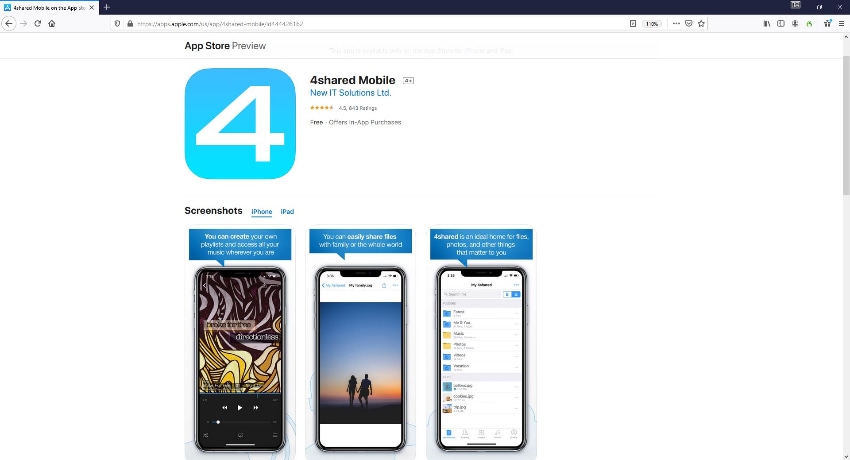
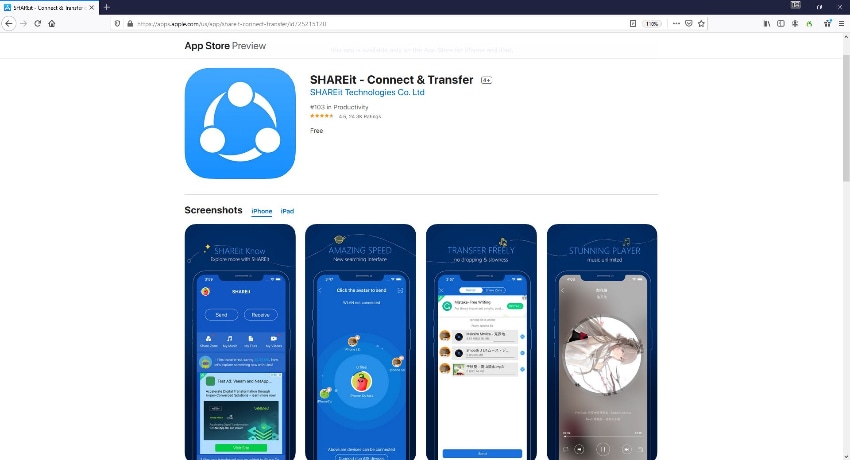
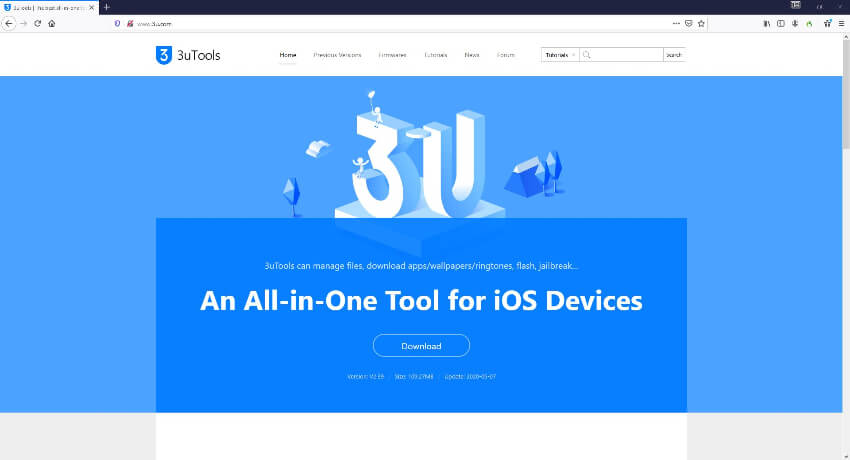
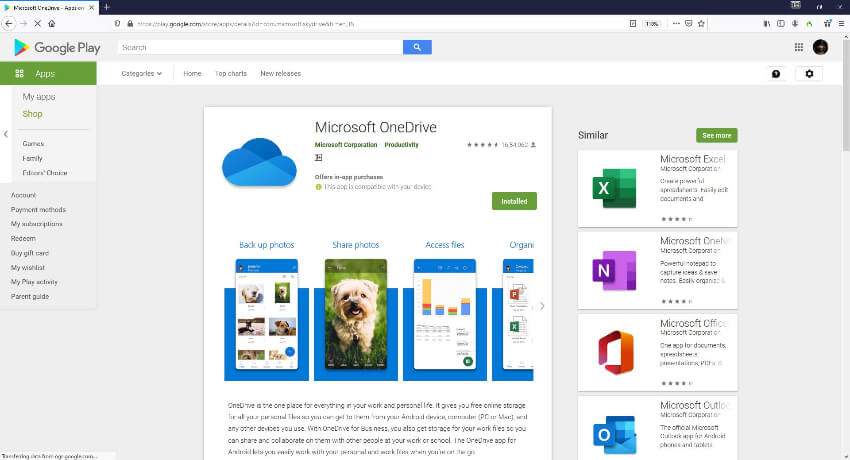
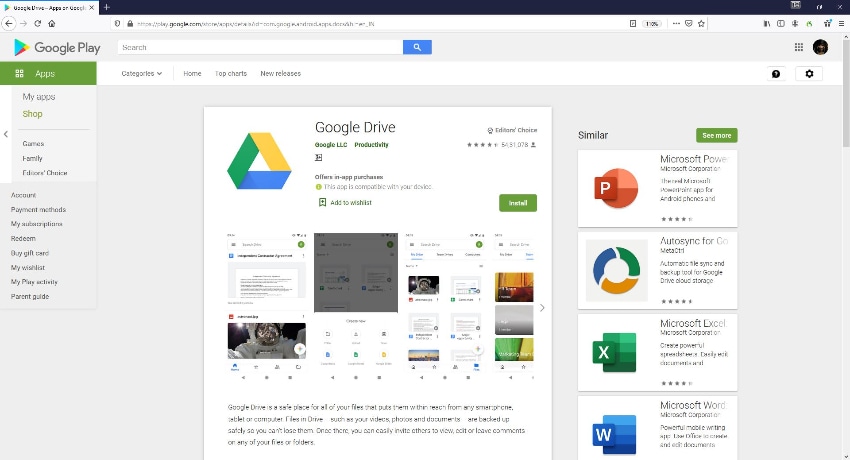
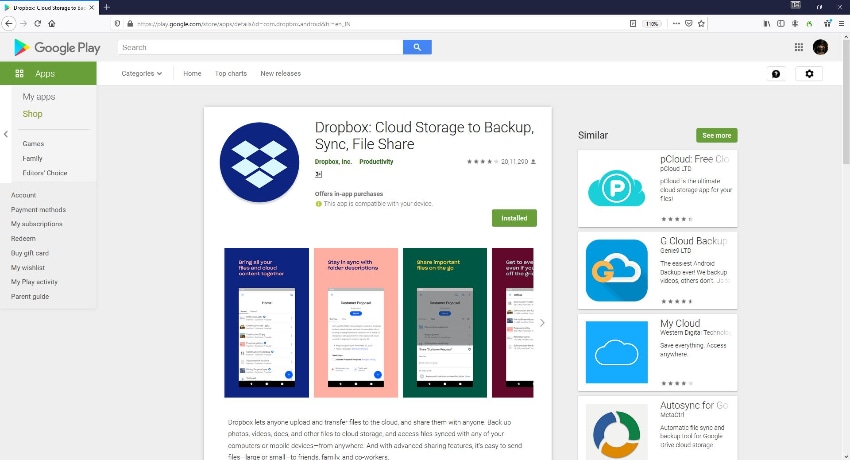
Manuel Gonzalez
staff Editor